Canon PIXMA MX394 User Manual Page 1
Browse online or download User Manual for Unknown Canon PIXMA MX394. Canon PIXMA MX394 Manual de usuario
- Page / 112
- Table of contents
- BOOKMARKS
- Manual en línea 1
- Funciones de fax 2
- Recepción de faxes 5
- Otras funciones de fax útiles 6
- Configuración del equipo 8
- Conexión básica 9
- Conexión de varias líneas 10
- Acerca del modo de recepción 14
- Ajuste del horario de verano 17
- 10. Cuelgue el auricular 28
- Registro de destinatarios 39
- 8. Salir (Exit) 53
- 6. Haga clic en Aceptar (OK) 56
- Haga clic en Aceptar (OK) 58
- Recepción en memoria 73
- Recepción remota 75
- Recepción remota 76
- Uso de la línea de tonos 81
- Resumen de informes y listas 90
- Impresión de informe o lista 91
- Errores al enviar un fax 92
- Errores al recibir faxes 93
- Cómo cancelar la transmisión 98
- Nuevo (New) 100
- Tema relacionado 103
- (controlador de fax) 107
- Importante 109
Summary of Contents
MX390 seriesManual en líneaFunciones de faxEspañol (Spanish)
Si conecta la línea telefónica cuando el equipo está encendido, apague el equipo y desconecte elcable de alimentación. Espere 1 minuto y, a continuaci
Apertura de la libreta de direcciones por primera vez (Windows XP)En Windows XP, al abrir la libreta de direcciones por primera vez, aparecerá el cuad
5.Haga clic en Contacto (Contact) del cuadro de diálogo Entrada nueva (NewEntry) y, a continuación, haga clic en Aceptar (OK).NotaPara enviar fax, sol
7. Introduzca el número de fax en la ficha Domicilio particular (Home) o Trabajo(Work) y, a continuación, haga clic en Aceptar (OK).Se registra a un d
(Ejemplo: cuando el número de acceso a la línea externa sea "0" y el número de fax sea "XXX-XXXX", introduzca "0XXX-XXXX"
Cómo editar o eliminar un destinatario de una libreta dedirecciones (controlador de fax)Puede modificar los nombres, números de fax y demás informació
4. Seleccione el destinatario que desee editar en el cuadro de diálogo Libreta dedirecciones (Address Book) y, a continuación, haga clic en Propiedade
En el menú Inicio (Start), seleccione Panel de control (Control Panel) > Impresoras y otrohardware (Printers and Other Hardware) > Impresoras y
Cómo buscar un destinatario en una libreta de direcciones(controlador de fax)Se puede buscar a los destinatarios registrados en la libreta por su nomb
5.Introduzca el nombre del destinatario que desee localizar en Buscar pordestinatario (Search by Recipient) del cuadro de diálogo Seleccionardestinata
Solución de problemas al enviar faxes (controlador de fax)Check 1: ¿está encendido el equipo?•Cuando el equipo está apagado, no se pueden enviar faxes
A. Línea de abonado analógicaB.Módem xDSL (es posible que el bifurcador no esté integrado en el módem)C.OrdenadorD.Teléfono o contestador automáticoIm
Si aparece un código de asistencia, consulte la "Lista de códigos de asistencia" para su modelo en el Iniciodel Manual en línea.Si no aparec
Notas generales (controlador de fax)Este controlador de fax está sujeto a las siguientes restricciones. Cuando utilice el controlador de fax,tenga en
Compruebe que esté seleccionada la opción Activar cola de impresión (Enable printer pooling).- Windows XP:1. En el menú Inicio (Start), seleccione Pan
Configuración del tipo de línea telefónicaAntes de utilizar el equipo, asegúrese de configurar el tipo de línea telefónica correcto para su línea dete
Establecimiento del modo de recepciónAjuste el procedimiento de recepción (modo de recepción).Para obtener más información sobre cómo ajustar el modo
Para utilizar el servicio DRPD, efectúe el siguiente procedimiento para configurar el tono de llamada de faxy ajustarlo al patrón asignado por la comp
auricular o cuando el contestador automático responde auna llamada que es un fax (RX fácil de usar (User-friendly RX)).Configuración avanzada en Modo
Ajuste de la información del remitentePuede establecer la información del remitente como, por ejemplo, la fecha/hora, nombre de la unidad ynúmero de f
Se muestra la pantalla Menú Configurar (Setup menu).3.Utilice el botón para seleccionar Config. dispositivo (Device settings) y, a continuación, pul
7. Ajuste la fecha y la hora de comienzo del horario de verano.1.Utilice el botón para seleccionar Fecha/hora de inicio (Start date/time) y, a conti
Antes de enviar un fax, asegúrese de introducir su nombre y número de fax/teléfono en Reg. n.° telunidad (Unit TEL no. registr.) y Reg. nombre unidad
Funciones de fax Preparativos para el envío de faxes Conexión de la línea de teléfono Configuración del tipo de línea telefónica Establecimiento del m
Envío de faxes mediante el panel de control del equipo Envío de faxes mediante los botones numéricos Básico Reenvío de faxes (rellamada a un número o
Envío de faxes mediante los botones numéricosEsta sección explica cómo enviar faxes marcando directamente los botones numéricos.ImportanteEs posible q
6. Utilice el botón para seleccionar la resolución de escaneado y, a continuación, pulse elbotón OK.Si pulsa el botón OK, la pantalla LCD vuelve a l
• Si carga el documento en el ADF:El equipo escanea el documento automáticamente y empieza a enviar el fax.NotaPara cancelar una transmisión de fax, p
Reenvío de faxes (rellamada a un número ocupado)Hay dos maneras de volver a marcar un número: rellamada automática y rellamada manual.• Rellamada auto
4. Ajuste el contraste y la resolución de escaneado según sea necesario.NotaPara obtener más información acerca de cómo ajustar el contraste y resoluc
Envío de faxes mediante funciones útiles Envío de un fax después de hablar por teléfono Envío de un fax con la función marcación memoria Búsqueda de u
Envío de un fax después de hablar por teléfonoSi desea hablar con el destinatario antes de enviarle un fax o si éste no dispone de un equipo de fax qu
ImportanteLa transmisión en color sólo está disponible cuando el equipo de fax del destinatario escompatible con los faxes a color.10. Cuelgue el auri
Envío de un fax con la función marcación memoriaEl registro del número de fax/teléfono y el nombre de un destinatario para realizar una marcación memo
Envío de faxes mediante el panel de control del equipo Envío de faxes mediante los botones numéricos Básico Reenvío de faxes (rellamada a un número o
2. Pulse el botón OK.8. Pulse el botón Color para la transmisión en color o Negro (Black) para latransmisión en blanco y negro.ImportanteLa transmisió
Búsqueda de un destinatario registrado por nombrePuede buscar un destinatario registrado ordenando la lista alfabéticamente y enviar el fax.Importante
Para volver a la pantalla y seleccionar el código de marcación memoria codificada, pulse elbotón .8. Utilice los botones numéricos para introducir la
Envío del mismo documento a varios destinatarios (difusiónsecuencial)Este equipo permite preparar el envío del mismo documento a un máximo de 21 desti
Si Reintr. n.º de fax (FAX no. re-entry) en Control seguridad (Security control) enConfiguración fax (Fax settings) se define en ON, vuelva a utilizar
Cómo evitar errores en la transmisión de faxesEste equipo dispone de dos funciones para evitar los errores en la transmisión de faxes.• Envío de faxes
2. Pulse el botón Configuración (Setup).Se muestra la pantalla Menú Configurar (Setup menu).3. Utilice el botón para seleccionar Configuración fax (
Uso de la función Marcar colgadoSiga el procedimiento que se indica a continuación para enviar faxes utilizando la función Marcar colgado.ImportanteEs
NotaPara cancelar una transmisión de fax, pulse el botón Parar (Stop). Para cancelar unatransmisión de fax que ya esté en curso, pulse el botón Parar
Registro de destinatarios Registro de destinatarios mediante el panel de control del equipo Registro de destinatarios mediante la Utilidad de marcació
Registro de destinatarios Registro de destinatarios mediante el panel de control del equipo Registro de destinatarios mediante la Utilidad de marcació
Registro de destinatarios mediante el panel de control delequipoLa marcación memoria permite marcar los números de teléfono/fax con sólo pulsar unos p
Registro de destinatarios en la marcación memoria codificadaAntes de poder utilizar la función de marcación memoria codificada, es necesario registrar
• En reg. llam. (ENTR.) (From call log (IN))Al seleccionar este método de registro, aparece la pantalla que permite seleccionar el númerode teléfono/f
Para obtener detalles sobre cómo introducir o eliminar caracteres:Introducción de números, letras y símbolos11. Pulse el botón OK para concluir el reg
Registro de destinatarios para la marcación por grupoSi registra dos o más códigos de marcación memoria codificada, puede enviar el mismo documentosuc
Utilice los botones numéricos para introducir la primera letra del nombre del destinatario quedesea buscar, utilice el botón para seleccionar un cód
Cambio de la información registradaPara modificar la información registrada para la marcación memoria codificada y la marcación por grupo,siga el proc
4. Cambie el nombre del grupo mientras registra el código de marcación memoria codificaday, a continuación, pulse el botón OK.NotaSe puede introducir
Eliminación de la información registradaPara eliminar la información registrada para la marcación memoria codificada y la marcación por grupo,siga el
Impresión de una lista de destinatarios registradosSe puede imprimir una lista de los destinatarios registrados para la marcación memoria y dejarla ce
Recepción de faxes Recepción de faxes Cambio de la configuración del papel Configuración avanzada del modo de recepción Recepción en memoria Recepción
Registro de destinatarios con la Utilidad de marcación rápidaAcerca de Utilidad de marcación rápidaUtilidad de marcación rápida es una utilidad que si
Inicio de la Utilidad de marcación rápidaAntes de iniciar Utilidad de marcación rápida, compruebe lo siguiente:• El software de aplicación necesario (
Cuadro de diálogo Utilidad de marcación rápidaLos siguientes elementos están en el cuadro de diálogo Utilidad de marcación rápida (Speed DialUtility).
7. Instrucciones (Instructions)Abre esta guía.8. Salir (Exit)Cierra la Utilidad de marcación rápida. La información registrada o editada con la Utilid
Cómo guardar información registrada del equipo en elordenadorSiga el siguiente procedimiento para guardar los números para la marcación rápida (o marc
Registro de un número de fax/teléfono con la Utilidad demarcación rápidaSiga el procedimiento que se indica a continuación para registrar los números
1.Escriba el nombre del grupo.2.Seleccione el código que desee añadir a la marcación por grupo y, a continuación, hagaclic en Agregar >> (Add &g
Modificación de un número de fax/teléfono con la Utilidad demarcación rápidaSiga el procedimiento que se indica a continuación para cambiar los número
1. Escriba el nombre del grupo nuevo.2. Añada un miembro a la marcación por grupo o elimínelo de ésta.Para añadir un miembro:Seleccione el código para
Eliminación de un número de fax/teléfono con la Utilidad demarcación rápidaSiga el procedimiento que se indica a continuación para eliminar los número
Otras funciones de fax útiles Uso de servicios de información Transmisión/recepción de faxes con ECM Documentos guardados en la memoria del equipo Res
Cambio de información de remitente con la Utilidad demarcación rápidaSiga el procedimiento que se indica a continuación para cambiar el nombre del usu
Registro/cambio de número rechazado con la Utilidad demarcación rápidaPara registrar, cambiar o eliminar los números rechazados, siga el procedimiento
Cómo llamar la información registrada desde el ordenador yregistro de la información en el equipoPuede registrar los números de teléfono/fax, el nombr
Desinstalación de la Utilidad de marcación rápidaSiga el procedimiento que se describe a continuación para desinstalar la Utilidad de marcación rápida
Recepción de faxes Recepción de faxes Cambio de la configuración del papel Configuración avanzada del modo de recepción Recepción en memoria Recepción
Recepción de faxesEn esta sección se describe la preparación necesaria para recibir un fax y cómo recibir un fax.Preparación para la recepción de un f
Levante el auricular. Si oye el tono del fax, espere almenos 5 segundos hasta que se detenga y cuelgue elauricular.El equipo recibirá el fax.NotaSi e
Descuelgue el auricular y hable.NotaSi el equipo cambia inesperadamente a la recepción defax durante las llamadas telefónicas, en la configuraciónava
Descuelgue el auricular y hable.NotaPara utilizar esta función, contrate un serviciocompatible ofrecido por su compañía telefónica.Para DRPDDeberá sel
Cambio de la configuración del papelEl equipo imprime los faxes recibidos en el papel que esté cargado previamente en el equipo. Con el panelde contro
Envío de faxes desde un ordenadorEnvío de un fax (controlador de fax) BásicoCómo crear una libreta de direcciones (controlador de fax)Cómo editar o
8. Asegúrese de que se ha seleccionado Papel normal (Plain paper) y, acontinuación, pulse el botón OK.NotaSi en la pantalla LCD está seleccionado cual
Configuración avanzada del modo de recepciónPuede especificar la configuración avanzada de cada modo de recepción.En esta sección se describe el proce
Configuración avanzada en Modo prioridad tel. (TEL priority mode)Se pueden especificar los siguientes elementos de configuración.• Interrupt. man/auto
Recepción en memoriaSi el equipo no ha podido imprimir el fax recibido, este se guarda en la memoria del equipo. La luzMemoria FAX (FAX Memory) está e
Cargue el mismo tamaño de papel que el especificado en Tamaño de pág. (Page size) y, acontinuación, pulse el botón OK.• Tamaño de pág. (Page size) est
Recepción de faxes mediante funciones útiles Recepción remota Cómo rechazar la recepción de un fax Uso del servicio de identificación de llamadas para
Recepción remotaSi el equipo esta situado lejos del teléfono, descuelgue el auricular conectado al equipo y marque 25 (IDde recepción remota) para rec
Cómo rechazar la recepción de un faxSe puede establecer que el equipo rechace los faxes sin información de remitente o los de determinadosremitentes.S
1. Cuando aparezca la pantalla para registrar el número rechazado, utilice el botón paraseleccionar Sí (Yes) y, a continuación, pulse el botón OK.2.
Uso del servicio de identificación de llamadas para rechazarllamadasSi se suscribe al servicio de identificación de llamadas, el equipo detecta el ID
Preparativos para el envío de faxesConecte el equipo a la línea telefónica y configure el equipo antes de utilizar las funciones de fax. Acontinuación
Otras funciones de fax útiles Uso de servicios de información Transmisión/recepción de faxes con ECM Documentos guardados en la memoria del equipo Res
Uso de servicios de informaciónPuede utilizar varios servicios de información como, por ejemplo, los que proporcionan los bancos, o hacerreservas de a
6. Cuelgue el teléfono para dejar de usar el servicio.Uso de la línea de pulso rotativo• Marcación con la función Marcar colgadoNotaPuede utilizar la
Transmisión/recepción de faxes con ECMEste equipo está configurado para enviar/recibir faxes en modo ECM (Error Correction Mode, modo decorrección de
Documentos guardados en la memoria del equipoSi no se ha llevado a cabo el envío de un fax, o si el equipo no ha podido imprimir los faxes recibidos,d
Cómo imprimir un documento desde la memoria del equipoPuede imprimir un documento especificado desde la memoria del equipo o imprimir todos los docume
Cómo imprimir un documento especificado desde la memoria del equipoEspecifique el documento e imprímalo mediante el siguiente procedimiento.1. Comprue
Aparecerá la pantalla que permite confirmar la eliminación del documento impreso en lamemoria del equipo.Si selecciona Sí (Yes) utilizando el botón
Cómo eliminar un documento de la memoria del equipoPuede eliminar un documento especificado de la memoria del equipo o eliminar todos los documentos d
Aparecerá la pantalla de confirmación.7.Utilice los botones para seleccionar Sí (Yes) y, a continuación, pulse el botón OK.Se eliminará el documento
Conexión de la línea de teléfonoEl método de conexión difiere según la línea telefónica.• Si conecta el equipo directamente a la línea de teléfono par
Resumen de informes y listasEl equipo imprime automáticamente el informe de envío o de recepción. Puede imprimir la lista del númerode fax/teléfono o
Para obtener más información sobre los procedimientos de impresión, consulteImpresión de informe o lista.Esta lista quizás no sea compatible en funció
Comprobación de que el equipo está encendido2.Cargue el papel.Carga de papel3. Pulse el botón FAX.Aparecerá la pantalla de espera de fax.4. Pulse el b
#005 No hay respuesta.El equipo de fax del destinatario no responde.Póngase en contacto con el destinatario y pídale quecompruebe que la línea de telé
Póngase en contacto con el remitente y pídale que vuelva aenviarlo o establezca la recepción automática de faxes en elequipo.#037 Memoria llena.El equ
Envío de faxes desde un ordenadorEnvío de un fax (controlador de fax) BásicoCómo crear una libreta de direcciones (controlador de fax)Cómo editar o
Envío de un fax (controlador de fax)Mediante el controlador de fax, se puede enviar faxes desde las aplicaciones compatibles con la impresiónde docume
2. Haga clic con el botón secundario en el icono Canon XXX series FAX (donde "XXX" es elnombre del modelo) y seleccione Preferencias de impr
recomendamos enviarlo después de comprobar los datos introducidos y el estado deldestinatario.NotaTambién puede especificar Destinatario (Recipient) i
Cómo crear una libreta de direcciones (controlador de fax)Cuando se utiliza la libreta de direcciones, basta con especificar un destinatario desde ést
More documents for Unknown Canon PIXMA MX394












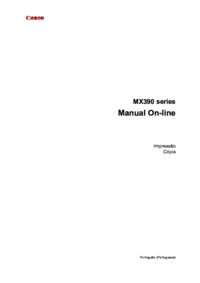







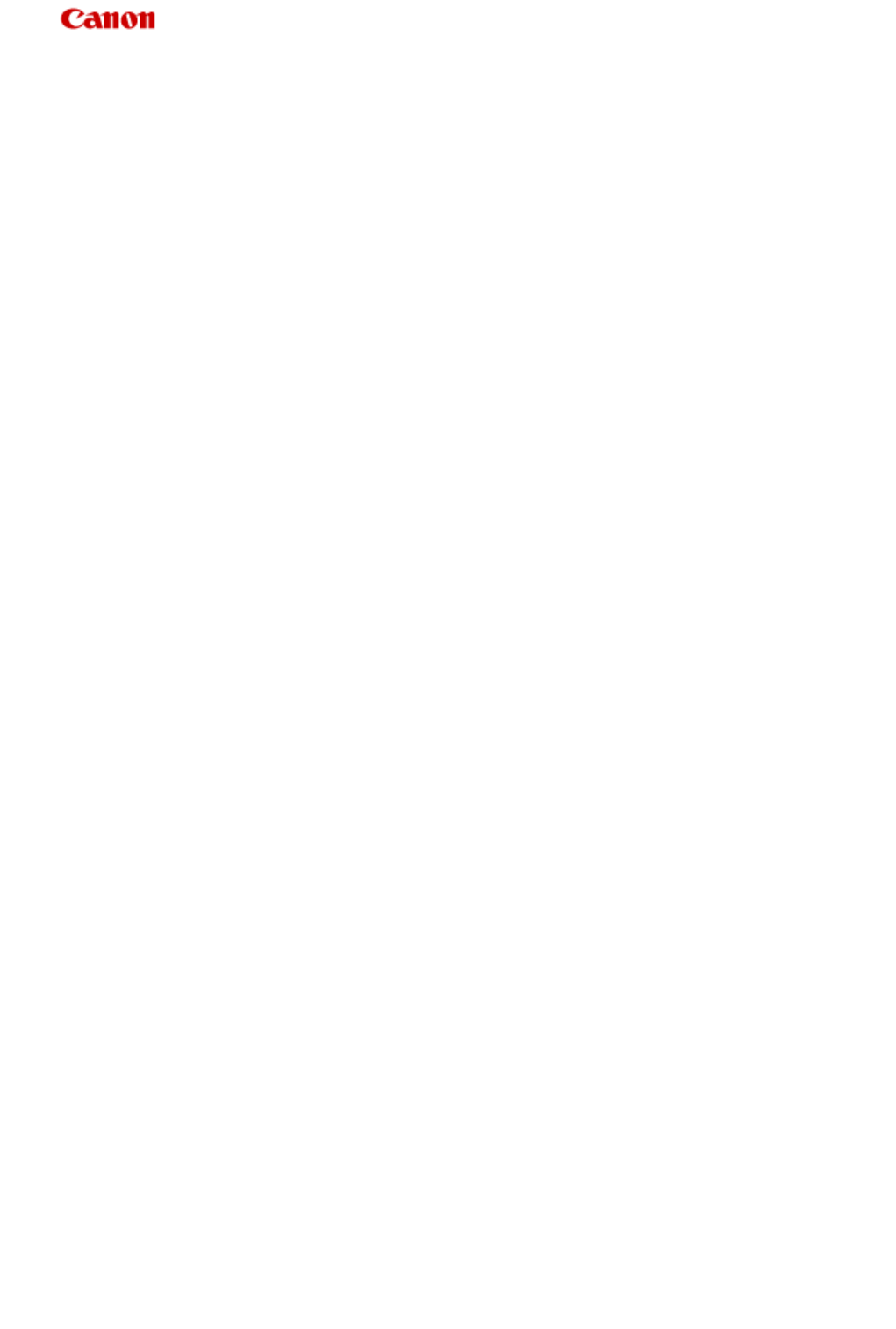
 (208 pages)
(208 pages) (201 pages)
(201 pages) (117 pages)
(117 pages) (130 pages)
(130 pages) (96 pages)
(96 pages) (168 pages)
(168 pages) (68 pages)
(68 pages) (26 pages)
(26 pages)







Comments to this Manuals